Ořízněte video online
Když potřebujete snížit fragment z video souboru, ale není čas na instalaci aplikací, je nejjednodušší používat službu online. Samozřejmě, pro složité zpracování je lepší instalovat speciální software, ale pro online nebo příležitostné použití je vhodná možnost online, která umožňuje tuto operaci provést přímo z okna prohlížeče.
Obsah
Trim Options
Stačí stačit na službu, která poskytuje služby pro úpravy, nahrát soubor, provést pár kliknutí a získat zpracovaný klip. Většina webů má požadovanou sadu funkcí. Online video editory v síti nejsou příliš mnoho, některé jsou placené, ale existují také volné volby s přijatelným počtem nástrojů. Nyní popíšeme pět podobných stránek.
Metoda 1: Online Video Cutter
Jedná se o pohodlné místo pro snadnou úpravu. Rozhraní má podporu ruského jazyka a interakce s ním je docela jednoduchá a pohodlná. Služba funguje rychle a během několika minut lze zpracovaný výsledek stáhnout do počítače. Můžete nahrát soubor z cloudu Disk Google nebo odkazem.
Přejděte na Online Video Cutter
- Oříznutí začíná výběrem videa. Chcete-li to provést, klepněte na tlačítko "Otevřít soubor" a vyberte jej v počítači nebo použijte odkaz. K dispozici je limit velikosti klipu - 500 MB.
- Chcete-li spravovat značky, musíte vybrat fragment, který chcete uložit.
- Pak klikněte na tlačítko "Oříznout" .
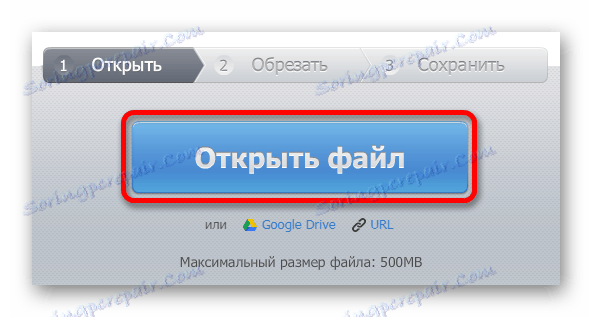
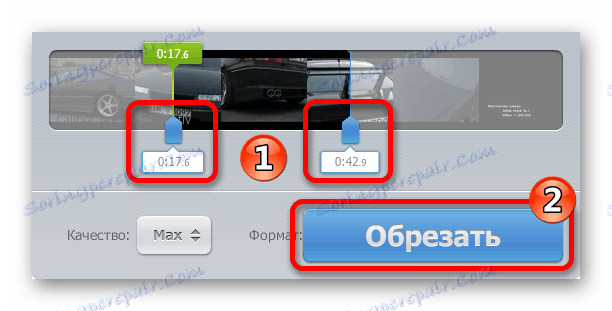
Po dokončení zpracování služba nabídne stažení konečného souboru kliknutím na tlačítko se stejným názvem.
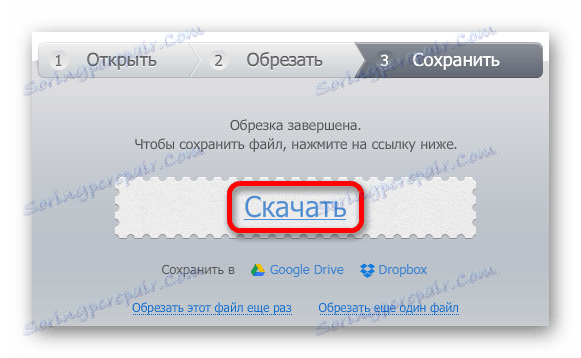
Metoda 2: Online konverze
Další služba, která umožňuje klip na videoklip, je Online-konvertovat. To je také přeloženo do ruštiny a bude vhodné, pokud potřebujete vystřihnout fragment klipu s vědomím přesného začátku a konce požadovaného segmentu.
Přejděte na položku Převod online
- Nejdříve budete muset vybrat formát, ve kterém bude uložené video uloženo, a pak pokračovat v stahování souboru pomocí tlačítka "Start" .
- Stiskněte tlačítko "Vybrat soubor" ke stažení.
- Dále zadejte čas, od kterého chcete začít a dokončete ořez.
- Klepnutím na tlačítko "Převést soubor" spustíte proces.
- Služba tuto službu zpracuje a začne automaticky stahovat do počítače. Pokud se stahování nespustí, můžete jej spustit ručně kliknutím na zelené tlačítko "Přímý odkaz" .
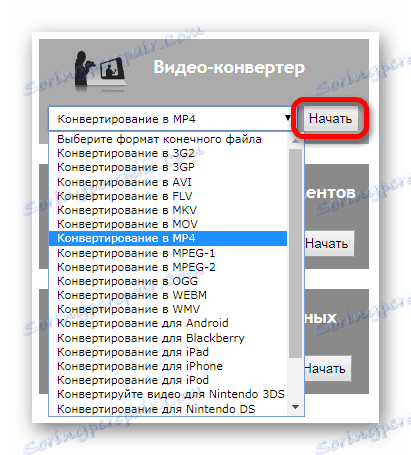
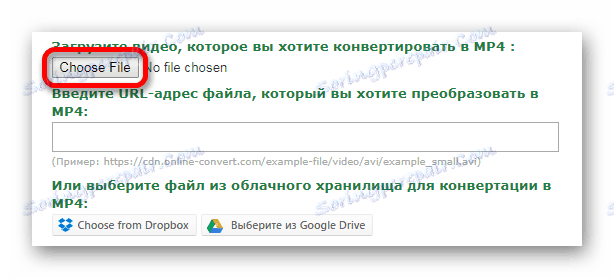
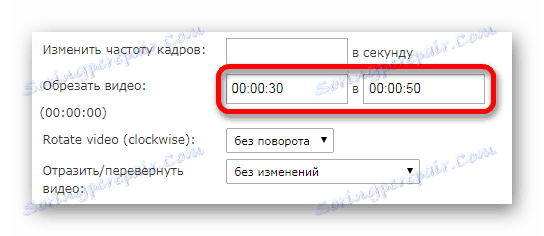
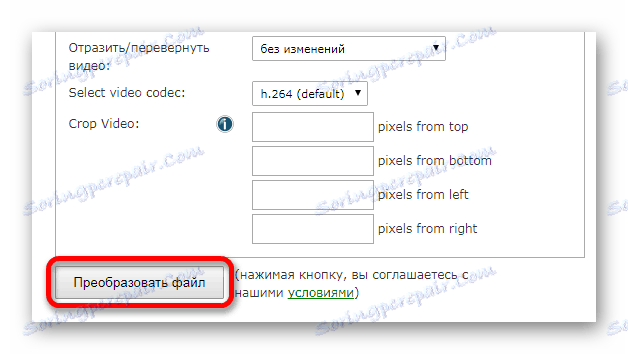
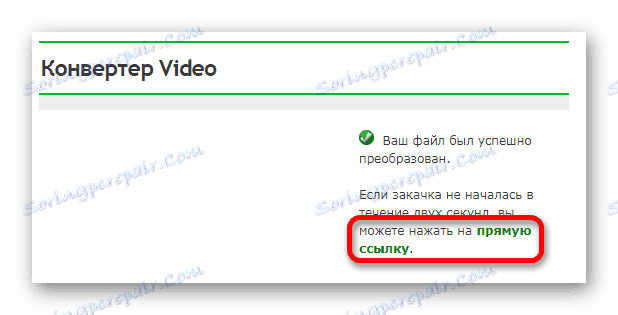
Metoda 3: Vytvořte video
Tato služba má velké množství funkcí, včetně oříznutí video souboru. Do sociálních sítí můžete na stránky nahrávat videoklipy Facebook a Vkontakte .
Přejděte na službu Vytvořit video
- Klepnutím na tlačítko "Nahrát fotku, hudbu a video" vyberte klip, s nímž budete pracovat.
- Umístěním kurzoru na video přejděte do editoru oříznutí kliknutím na ikonu s obrázkem ozubeného kola.
- Vyberte požadovaný řez pro řezy pomocí posuvníků nebo zadejte čas do čísel.
- Klikněte na tlačítko se šipkou.
- Potom se vrátíte na první stránku kliknutím na tlačítko "Domů" .
- Poté kliknutím na tlačítko Vytvořit a stáhnout video spustíte zpracování klipu.
- Pak klikněte na tlačítko Sledovat mé video .
- Poté se zobrazí tlačítko "Stáhnout" , ve kterém můžete načíst zpracovaný výsledek.
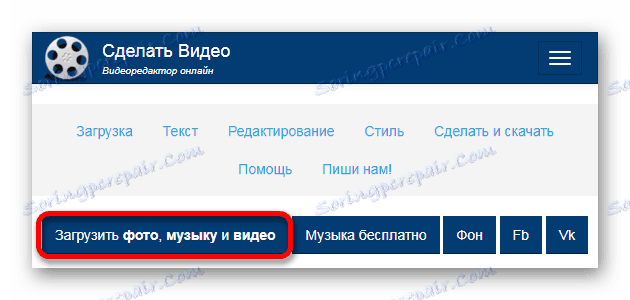
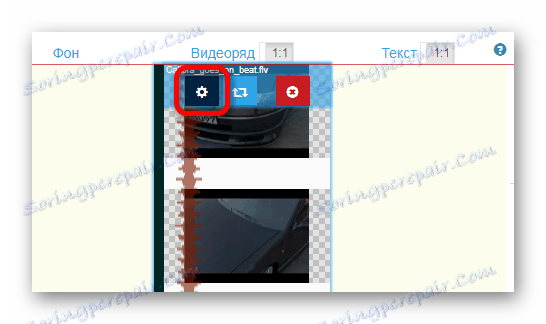
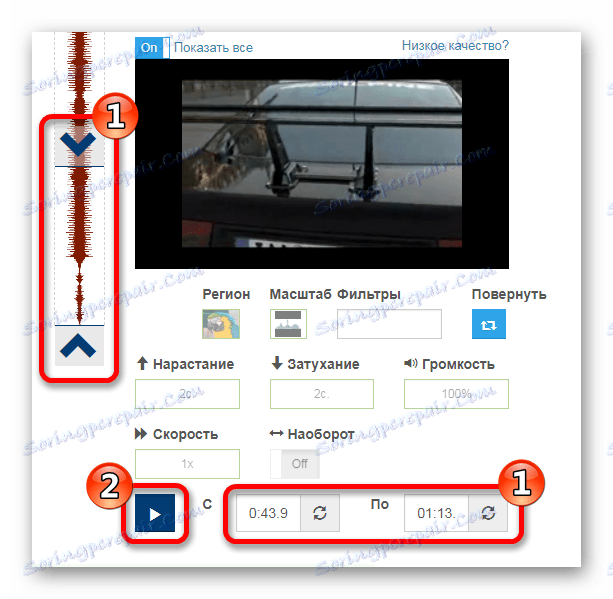
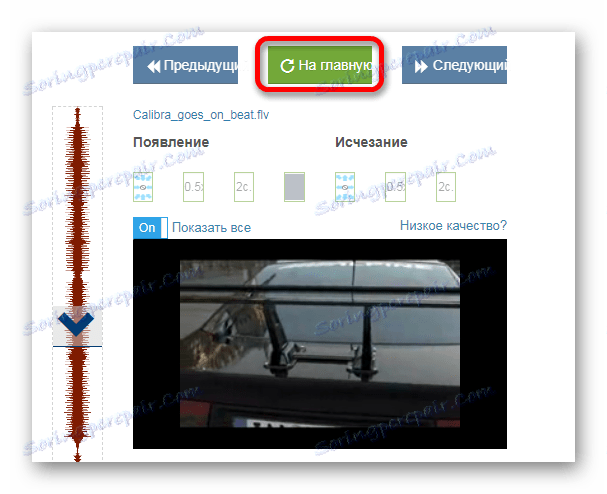
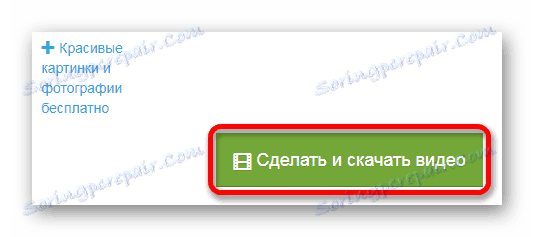
Budete požádáni, abyste počkali, dokud nebude proces dokončen, nebo nechte svou e-mailovou adresu, abyste dostali oznámení, když je soubor připraven.
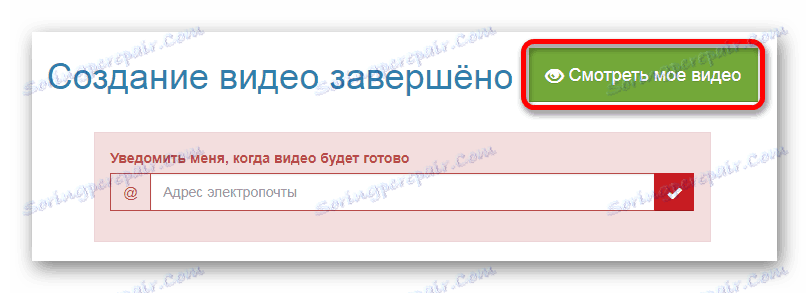
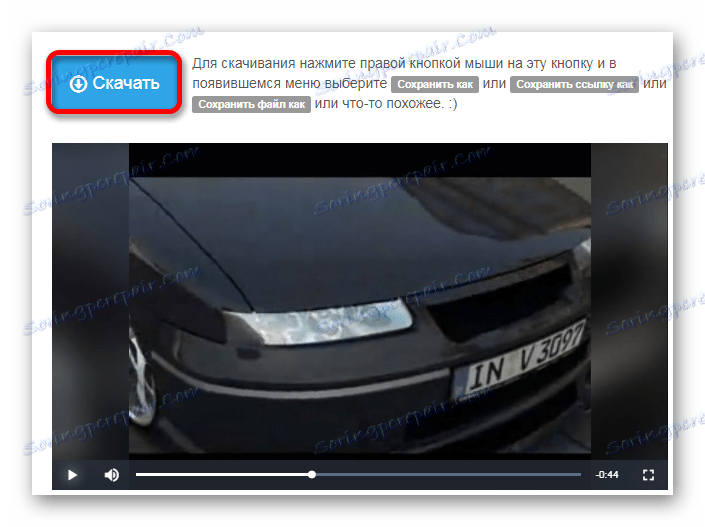
Metoda 4: WeVideo
Tento webový zdroj je pokročilý editor, jehož rozhraní je podobné pevným instalačním programům. Chcete-li pracovat na webu, musíte se zaregistrovat nebo profilovat v sociálních sítích. sítě Google+ , Facebook. Tato služba přidává své logo do zpracovaného klipu při použití volné verze.
- Po otevření stránky webových aplikací projděte pomocí existujícího profilu rychlou registrací nebo přihlášením.
- Dále musíte vybrat volný plán pro použití tlačítka "Vyzkoušet" .
- Služba se zeptá, proč ji budete používat. Klepnutím na tlačítko Přeskočit můžete volby přeskočit nebo zadat požadovanou volbu.
- Jakmile v okně editoru kliknete na tlačítko "Vytvořit nový" , vytvořte nový projekt.
- Poté zadejte název videa a klikněte na tlačítko "Nastavit" .
- Po vytvoření projektu budete potřebovat stáhnout soubor, s nímž budete pracovat. Klikněte na obrázek "Importovat fotografie ..", abyste si mohli vybrat.
- Přetáhněte stažené video na jednu z jeho přiřazených stop.
- V pravém horním okně editoru pomocí značek vyberte fragment, který chcete uložit.
- Po úpravě klikněte na tlačítko "FINISH" .
- Budete požádáni, abyste zadali název klipu a zvolili jeho kvalitu a poté znovu klikněte na tlačítko "FINISH" .
- Po dokončení zpracování můžete soubor stáhnout kliknutím na tlačítko "DOWNLOAD VIDEO" nebo sdílet jej v sociálních sítích.
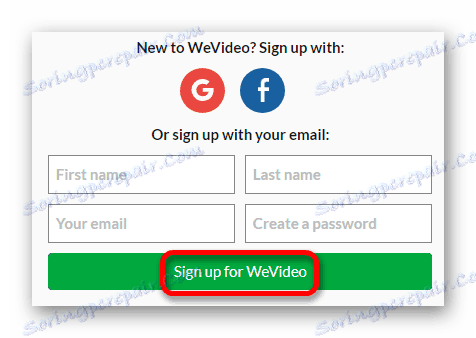
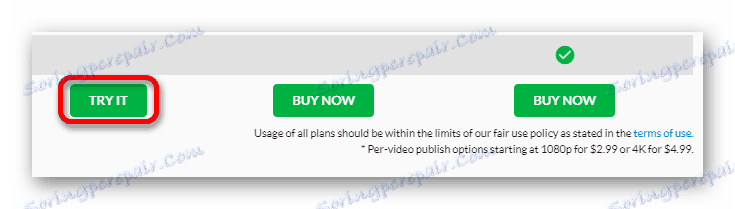
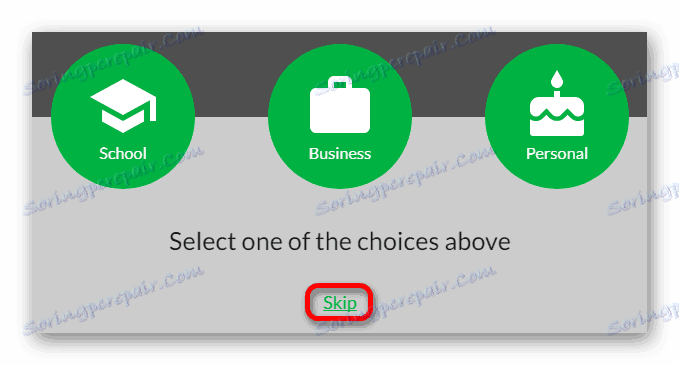
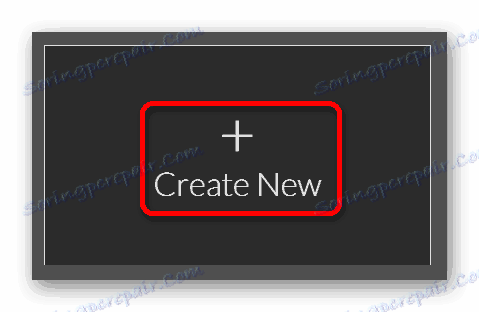
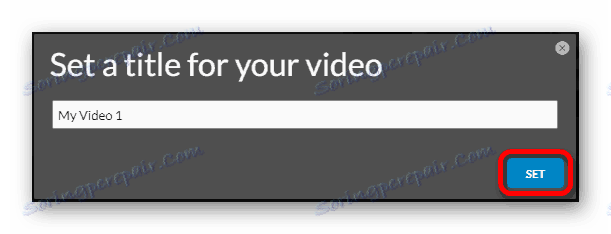
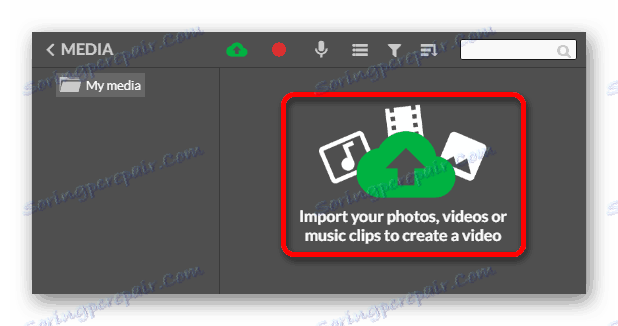
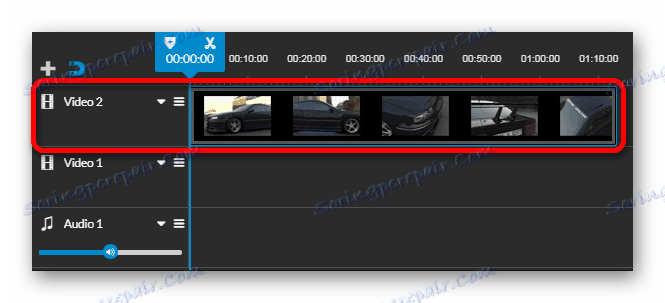
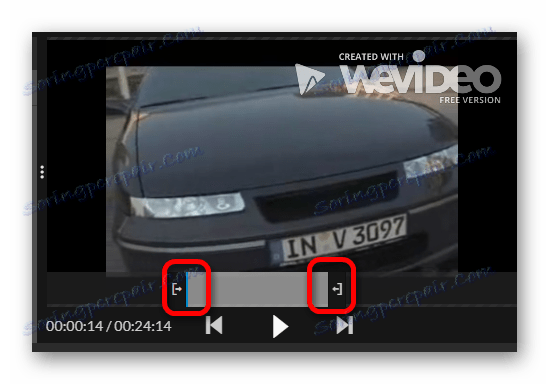
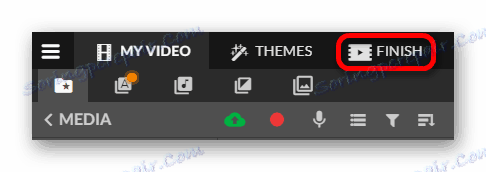
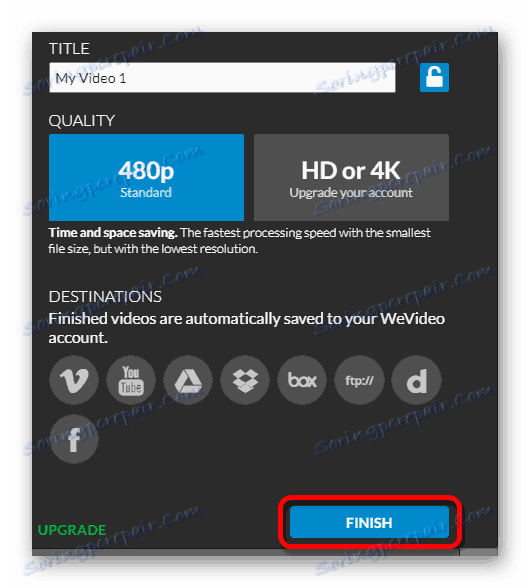
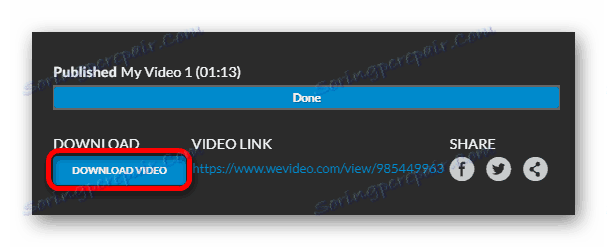
Metoda 5: Clipchamp
Tato stránka nabízí jednoduché oříznutí videa. Původně koncipován jako konvertor, může být použit jako editor. Je možné zpracovat 5 videoklipů zdarma. Klipchhemp částečně přeložen do ruštiny. Bude vyžadováno zaregistrování nebo profil sociální sítě Facebook nebo Google.
- Chcete-li začít pracovat, vyberte možnost "Převést video" a stáhněte soubor z počítače.
- Poté, co editor umístí soubor na stránku, klikněte na text "EDIT VIDEO" .
- Potom vyberte funkci oříznutí.
- Pomocí posuvníků označte část souboru, kterou chcete uložit.
- Klepnutím na tlačítko "Start" spusťte zpracování klipu.
- Klipper připraví soubor a vyzve vás k jeho uložení stisknutím současného tlačítka.
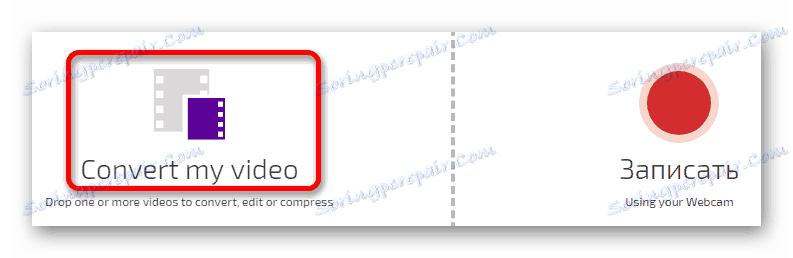
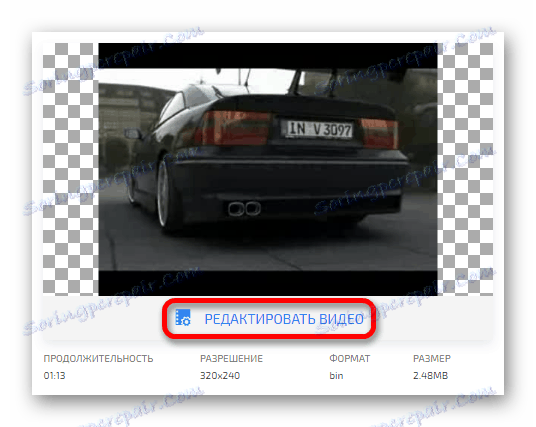
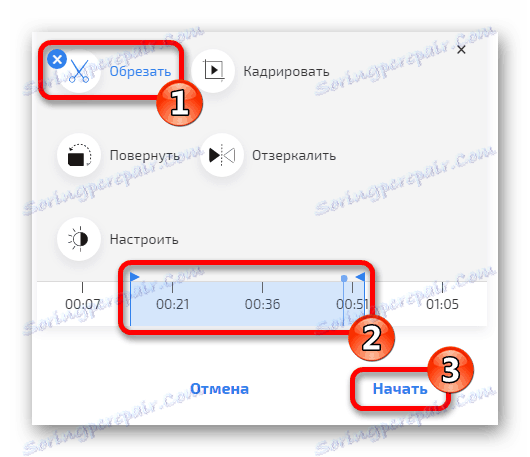
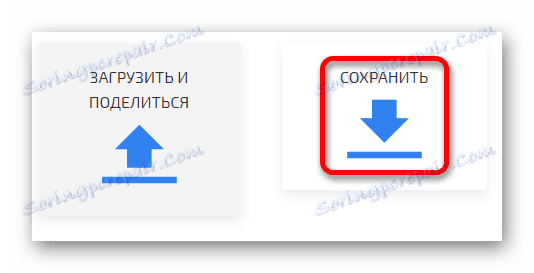
Čtěte také: Nejlepší editory videa pro ořezávání videa
Článek popsal různé online služby pro ořezávání video souborů. Některé z nich jsou placené, jiné mohou být zdarma. Každá z nich má své výhody a nevýhody. Volba správné volby je vaše.